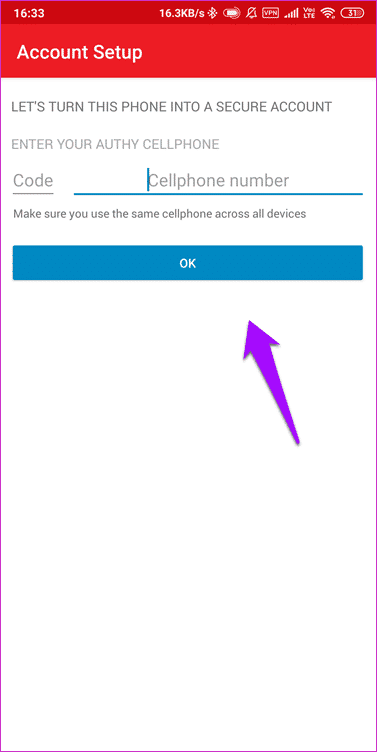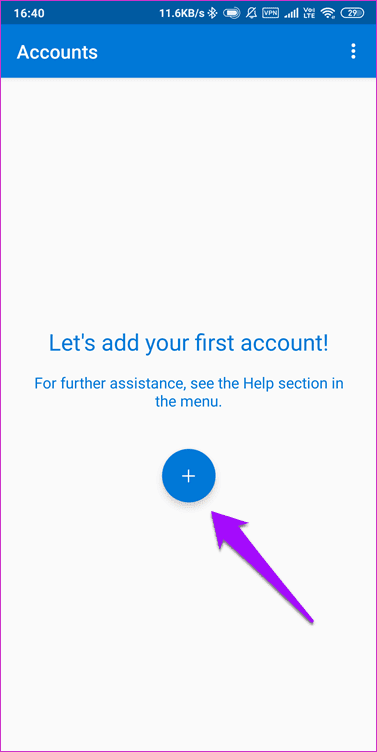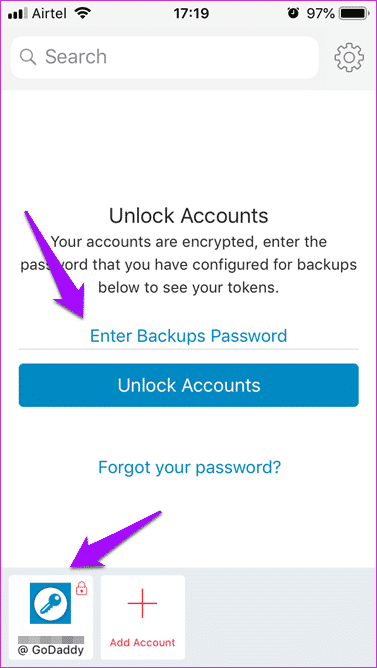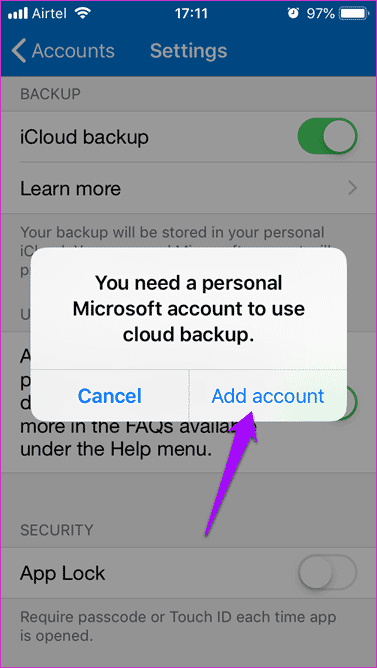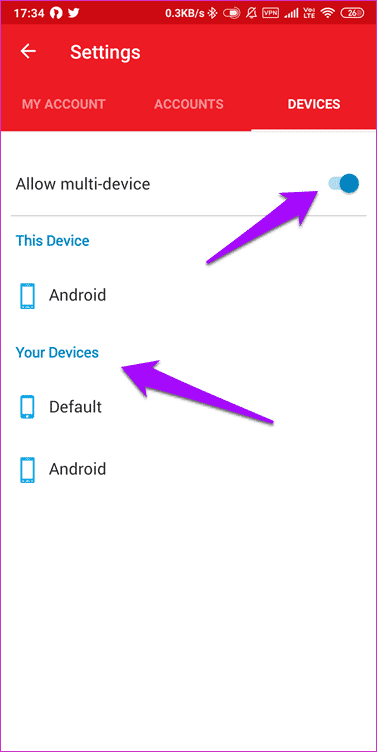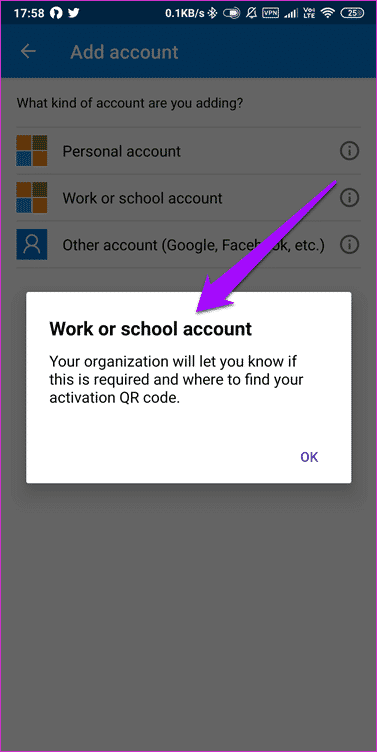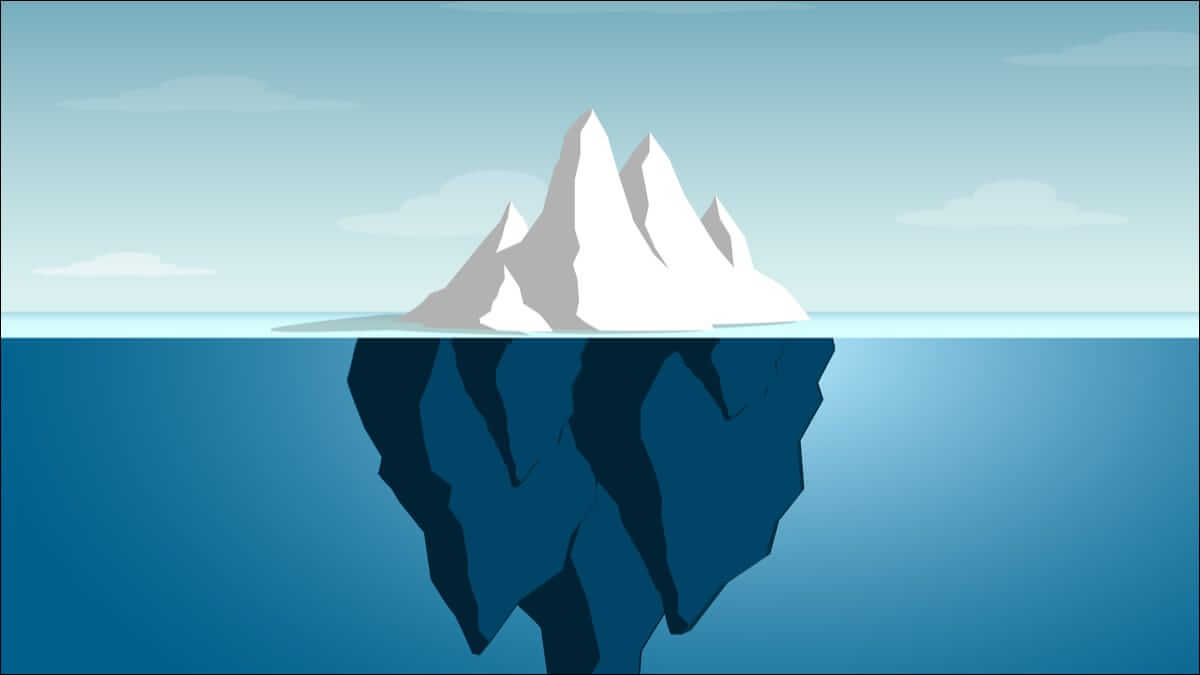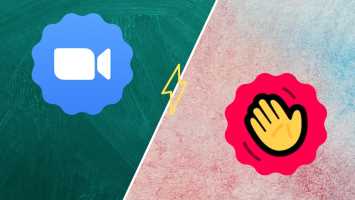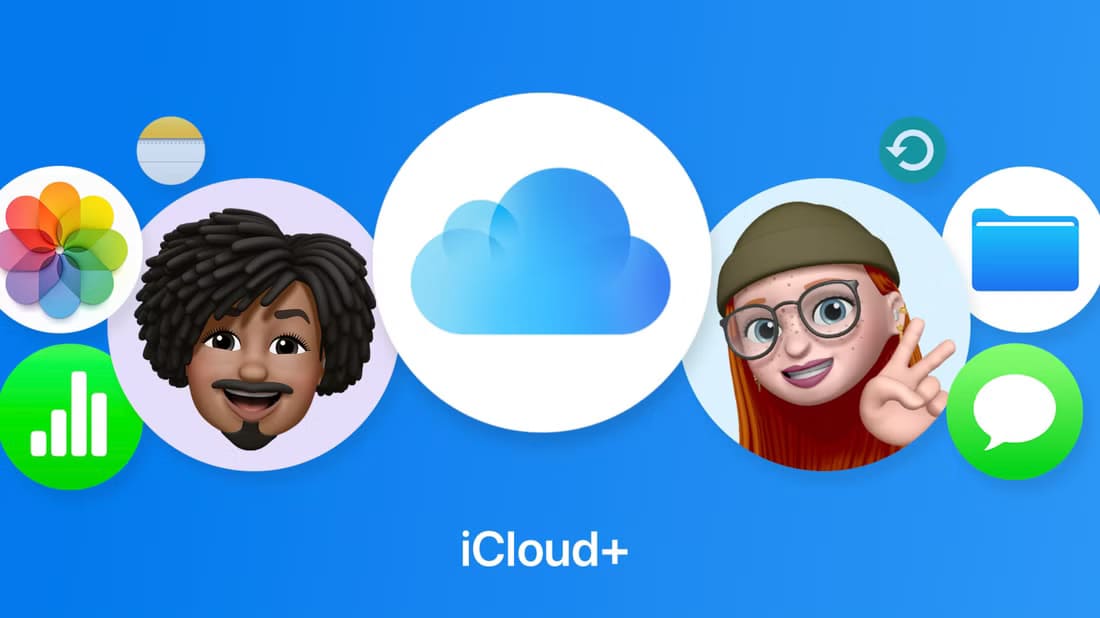هل أنت متعب من مطالبات تغيير كلمة المرور الإلزامية؟ هل تجد صعوبة في تتبع كلمات المرور؟ حسنًا ، توافق Microsoft على أن اتجاه تغيير كلمة المرور الإلزامية أصبح قديمًا ، وتشير إلى أنه يجب أن يتلاشى. لحسن الحظ ، هناك مصادقة ثنائية أو تطبيقات 2FA تقدم تطبيقات مثل Google Authenticator و Authy و Microsoft Authenticator على وشك الانقاذ.
من المثير للدهشة ، أن العديد من الناس يواصلون اتخاذ خيارات كلمة المرور الرديئة ، خاصةً عند استخدام ميزة 2FA التي تعتقد أنها غير مضمونة. عند استخدام تطبيق 2FA لمسح الباركود ، دوّن دائمًا رموز النسخ الاحتياطي في مكان آمن ، ويفضل أن يكون ذلك في وضع عدم الاتصال. تعمل لقطة شاشة لرمز الاستجابة السريعة وتخزينها في قبو مشفر أيضًا ، على الرغم من أنها أقل أمانًا لأنها لا تزال متاحة على الإنترنت.
الآن ، دعونا نرى كيف يقارن Authy مع Microsoft Authenticator وأي تطبيق 2FA يجب أن تستخدمه.
1. إنشاء حساب
عند فتح Authy لأول مرة ، سيطلب منك التطبيق إنشاء حساب باستخدام رقم هاتفك المحمول. هذا يعني أن هاتفك يجب أن يكون لديه بطاقة SIM نشطة. في حالة عدم إدراكك ، فإن تبديل بطاقة SIM عبارة عن تقنية شائعة للتصيد حيث يقوم المتسلل بإصدار بطاقة SIM جديدة برقمك ثم يستخدمها لإنشاء OTP (كلمة مرور واحدة). لدى Authy حلاً للحل الذي سنناقشه في نقطة الأمان أدناه.
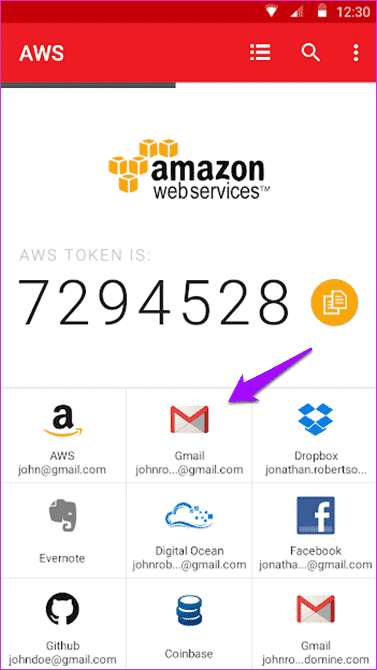
يستخدم Authy تخطيطًا ملونًا حيث يسهل العثور على رموز 2FA الخاصة بك لأن كل إدخال يستخدم شعار الخدمة المعنية. لا يقوم Google Authenticator بمزامنتها أبدًا ، مما يجعل من الصعب العثور على رمز 2FA في بحر من النص والأرقام.
يستخدم Microsoft Authenticator تخطيطًا مشابهًا حيث تتم مزامنة الشعارات مما يجعل من السهل العثور على رموز 2FA للخدمات المعنية.
على عكس Authy ، يمكنك استخدامه دون الحاجة إلى إنشاء حساب. ومع ذلك ، يمكنك استخدامه مع حساب Microsoft الخاص بك ، ولكن هذا اختياري.
مسح رموز QR على كلا التطبيقين سهل وسريع. ما عليك سوى النقر فوق الرمز “+” وتوجيه الكاميرا الخلفية نحو رمز الاستجابة السريعة.
2. أخذ النسخ الاحتياطية
يسمح Authy للمستخدمين بأخذ نسخ احتياطية من أكوادهم إذا فقدوا هواتفهم الذكية. يتم تشفير هذه النسخ الاحتياطية على جهازك ثم تخزينها في السحابة على خوادم Authy المملوكة لشركة Twilio. يمكن بعد ذلك استعادة النسخ الاحتياطية هذه إلى جهاز محمول آخر باستخدام نفس رقم الهاتف مع بطاقة SIM نشطة.
ومع ذلك ، ستحتاج إلى إدخال كلمة مرور النسخ الاحتياطي لفك تشفير المفاتيح التي تمت مزامنتها. بهذه الطريقة ، قد يكون للمتسلل حق الوصول إلى رقمك باستخدام خدعة مبادلة بطاقة SIM ، ولكن لا يزال لديك كلمة مرور احتياطية. لذلك ، من المهم جدًا أن تحتفظ بكلمة مرور احتياطية في مكان آمن ، ويفضل أن تكون غير متصلة بالإنترنت ، وأن لا تشاركها مطلقًا مع أي شخص.
يعمل Microsoft Authenticator بالمثل. في الوقت الحالي ، تتوفر إمكانية النسخ الاحتياطي لرموز 2FA فقط لمستخدمي iOS. مايكروسوفت لم تعلن عن أي شيء لنظام أندرويد حتى الآن ، لكنني متفائل. ستحتاج إلى حساب Microsoft لأخذ نسخة احتياطية من رموز 2FA الخاصة بك.
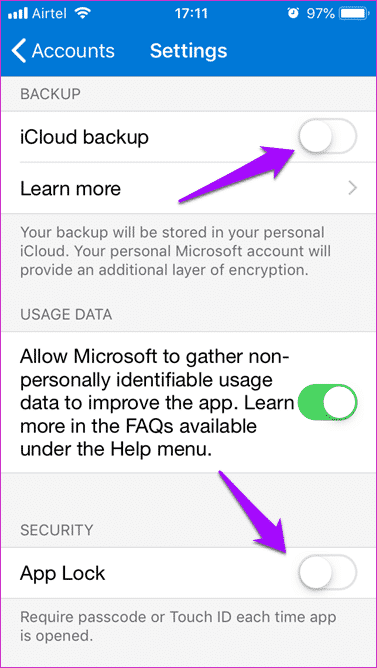
للبدء ، انتقل إلى الإعدادات على جهاز iPhone الخاص بك وانقر على نسخة احتياطية من iCloud. ستطلب منك الواجهة أن تغذي تفاصيل حساب Microsoft الخاص بك. يتم تشفير النسخ الاحتياطية وتخزينها في iCloud ، ويتم استخدام حساب Microsoft الخاص بك للتحقق. يجب عليك استخدام 2FA لحساب Microsoft الخاص بك أيضًا.
لذلك ، كيف يمكنني تسجيل الدخول إلى حساب Microsoft الخاص بي؟ لهذا السبب يجب عليك دائمًا كتابة رموز النسخ الاحتياطي لمرة واحدة في وضع عدم الاتصال في وقت مسح رموز QR على جميع المواقع. أحتفظ بمذكرات وأقلام ساكورا محفوظ مقاوم للماء ومقاوم للتلاشي ومقاوم للكيماويات. نعم ، أنا بجنون العظمة عندما يتعلق الأمر بالأمن الذي يقودنا إلى النقطة التالية.
3. الأمن
في وقت سابق ، ناقشنا كيف يمكن أن يكون استخدام رقم الجوال لتسجيل حساب لدى Authy أمرًا خطيرًا. لحل هذه المشكلة ، قام Authy بتطبيق خيار يسمى Allow multi-device. يمكنك فقط تثبيت Authy على جهاز ثانٍ أو ثالث عند تمكينه. لذلك ، تأكد من تعطيل هذا الخيار بعد الانتهاء من إعداد حساباتك ومسح رموز QR ضوئيًا.
حتى لو كان أحد المتطفلين يستخدم خدعة تبديل بطاقة SIM ، فلن يتمكن من تثبيت Authy على جهازه لأنه غير مسموح به. يمكنك رؤية قائمة بالأجهزة المسجلة على نفس الشاشة.
في حالة Microsoft Authenticator ، ليست هناك حاجة لاستخدام بطاقة SIM ، وإذا اخترت استخدام حساب Microsoft الخاص بك ، فسيتم تخزين النسخ الاحتياطية في iCloud بدلاً من ذلك. هذا يعني أن المتسلل سيحتاج إلى الوصول إلى هذين الحسابين قبل أن يسرق رموز 2FA. تأكد من تأمين حساب Apple الخاص بك أيضًا.
يسمح كل من Authy و Microsoft Authenticator بتأمين التطبيقات باستخدام PIN المكون من 4 أرقام وماسح ضوئي للبصمات. لا تترك رموز 2FA جهازك أبدًا إلا إذا كنت تريدها ، ويتم تشفيرها على الجهاز قبل تحميلها.
4. ميزات أخرى
يعمل Microsoft Authenticator أيضًا مع حل المؤسسات من Microsoft. لذلك ، يمكنك الآن استخدام التطبيق لتلقي إشعارات الدفع بنقرة واحدة للموافقة على تسجيل الدخول – لا حاجة لإدخال الرمز أيضًا. يعمل إعلام الضغط بضغطة واحدة أيضًا على الحسابات الشخصية.
يمكن لكل من تطبيقات 2FA إنشاء رموز في وضع عدم الاتصال ودون الوصول إلى اتصال بالإنترنت بعد أن تم مسح الرموز وحفظها على الجهاز.
5. التسعير والمنصات
Authy و Microsoft Authenticator مجانيان ويأتيان بدون أي إعلانات. يدعم Authy متصفح Android و iOS و Windows و macOS و Chrome. يدعم Microsoft Authenticator كلاً من الأنظمة الأساسية للأجهزة المحمولة و Windows 10 ولكنه يترك macOS والمتصفحات خارج المزيج.
شراكة الاثنان
يحتوي Authy على واجهة مستخدم أفضل ويدعم المزيد من الأنظمة الأساسية ، لكن Microsoft Authenticator يغطي أهم الأنظمة على أي حال. إذا كنت أحد مستخدمي Microsoft أو موظفًا لديه حق وصول مسؤول ، فإن Microsoft Authenticator يكون أكثر منطقية بالنسبة لك.
تعمل نُسخ احتياطية Authy أيضًا على نظام Android ، الذي يعد ميزة إضافية لمستخدمي هواتف Android الذكية. قد ينسى المستخدم بطريق الخطأ تبديل خيار الجهاز المتعدد ، وبعد ذلك سيكون من السهل على المتسلل سرقة الرموز من Authy. في حين أنه ليس خطأ Authy بالكامل ، إلا أنه لا يزال يمثل مخاطرة. Microsoft Authenticator يزيل ذلك من المعادلة.